매우 강력한 사운드 카드 나 평균 품질의 헤드폰을 사용하더라도 사운드 품질을 크게 향상시킬 수 있습니다. 노트북뿐만 아니라 휴대폰에서도이 작업을위한 특별 프로그램이 있습니다.
헤드폰 서라운드 장점
스테레오 헤드폰의 특성에는 기본 매개 변수가 있습니다. 재생 품질은 다음과 같이 다릅니다.
- 주파수 인간의 귀는 25-25000 Hz 범위의 주파수를인지합니다. 많은 모델에이 표시기가 있습니다. 이것은 최적의 주파수로 간주됩니다. 헤드셋의 주파수가 25kHz 이상인 경우에도 그렇게 중요하지 않습니다. 그 사람은 그것을 듣지 않을 것이기 때문입니다.
- 감도 특성은 dB 단위로 정의되며 전력을 나타냅니다. 최적의 감도 - 90-115 dB.
- 임피던스 음향 출력은 헤드폰에있는 코일의 저항 표시기에 따라 다릅니다. 이 특성은 Ohms로 정의됩니다. 국내 사용을위한 많은 스테레오 헤드폰은 15-55 옴 사이에서 만들어집니다. 전문 스테레오 헤드폰 - 110 ohms 이상.

입체 음향을 사용하여 모델을 구입할 때주의해야 할 주요 지표입니다.
이점과 단점에 관해서는, 객관적인 관점에서,이 가제트는 단점이 없습니다. 단점은 다른 모델과는 달리 특정 모델에서만 나타낼 수 있습니다.
도와주세요! 장점 중 하나는 좋은 서라운드 사운드를 구별 할 수 있기 때문에 사운드의 중심에서 전체 존재감과 느낌의 효과를 얻을 수 있습니다.
서라운드 옵션
사운드 조정을 시작하기 전에 스테레오 헤드폰 작동을 직접 확인해야합니다.
- 불량 착용시 음질이 떨어질 수 있습니다. 헤드폰의 위치를 변경하십시오.
- 잘못된 사운드는 스피커를 덮는 더러운 메시로 인해 발생할 수 있습니다. 이 경우 의료 용 알코올로 그리드를 닦아야합니다.
- 정맥의 열악한 교차점에서는 불쾌한 부스러기가 종종 나타납니다.
- 두 헤드폰의 작동을 점검하십시오. 하나만 재생하면 케이블이 손상되었을 수 있습니다.
Windows는 드라이버, 소프트웨어 및 스테레오 헤드폰을 사용하여 서라운드 사운드를 전송합니다.
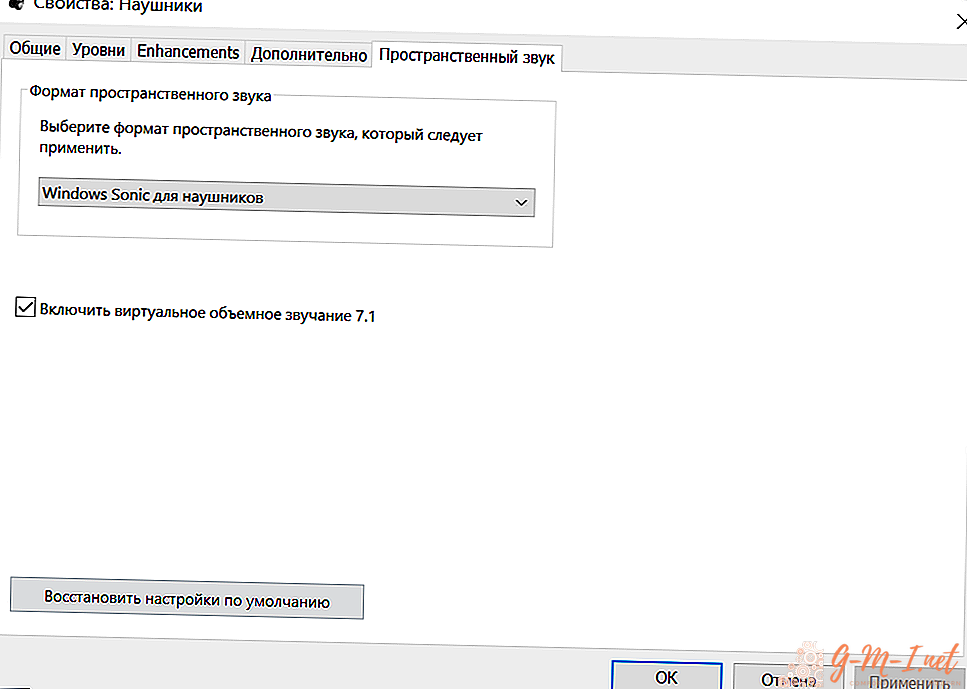
단계는 다음과 같습니다.
- "장치"패널 하단의 "스피커"레이블을 마우스 오른쪽 단추로 클릭하십시오.
- "Speakers", "Properties"키;
- "서라운드 사운드"버튼을 찾습니다. Dolby Atmos, Windows Sonic을 목록에서 선택하십시오.
Dolby Access - 서라운드 사운드를 제어합니다. 그러나 온라인 스토어에서 프로그램을 구매해야합니다. "적용"키를 누르면 Dolby Access가 프로그램 자체를 설치합니다. 이 소프트웨어의 가장 큰 장점은 TV의 음질 향상입니다.
주의! Windows Sonic에는 Xbox 및 Windows에서 서라운드 사운드가 포함될 수 있습니다. 오디오 파일은 인코딩을 변경하지 않고 전송할 수 있습니다.
서라운드 사운드를 다른 방법으로 만들 수 있습니까?
단순한 플레이어, 특히 Windows Media에서도 주파수 범위를 조정할 수있는 이퀄라이저가 있습니다. 왜 플레이어를 직접 시작하고 "고급 기능"섹션을 마우스 오른쪽 버튼으로 클릭 한 다음 "이퀄라이저"를 클릭해야합니까?
나타나는 창에서 엔진을 조정하거나 기성 템플릿을 선택하여 특정 오디오 파일에 필요한 빈도를 선택합니다. 이러한 설정은이 프로그램에서만 사용되며 다른 응용 프로그램이 재생하는 재생에는 영향을 미치지 않습니다.
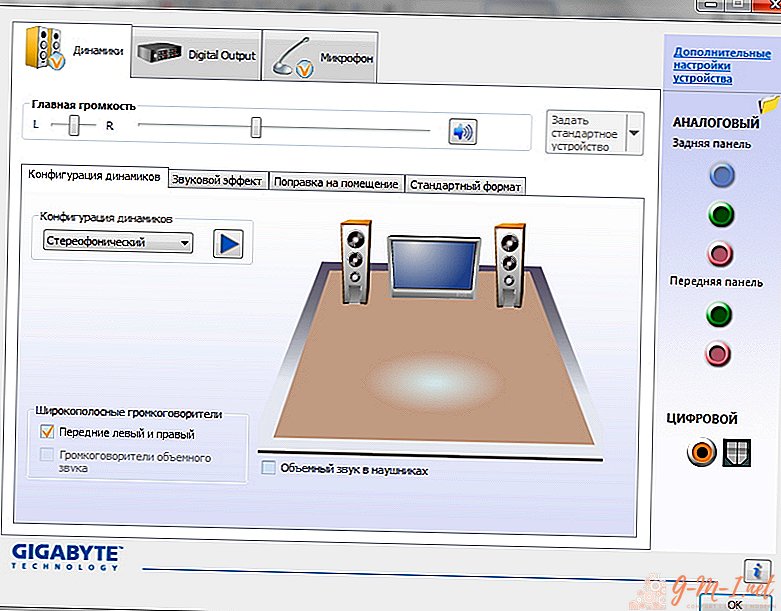
VLC 플레이어는 더 많은 효과가 있습니다. 도구 - 효과 섹션으로 이동하면 사운드를 조절할 수 있습니다. 필요한 경우 모든 설정을 저장할 수 있습니다.
스테레오 헤드폰은 전문 용과 일반 게이머 모두에게 중요합니다. 헤드폰 구입은 매우 중요한 행사입니다. 이 문제에 매우 중점을 두어야합니다. 가젯의 모든 특성에주의를 기울여야합니다.

귀하의 코멘트를 남겨